
Оглавление:
- Автор John Day [email protected].
- Public 2024-01-30 11:49.
- Последнее изменение 2025-01-23 15:04.


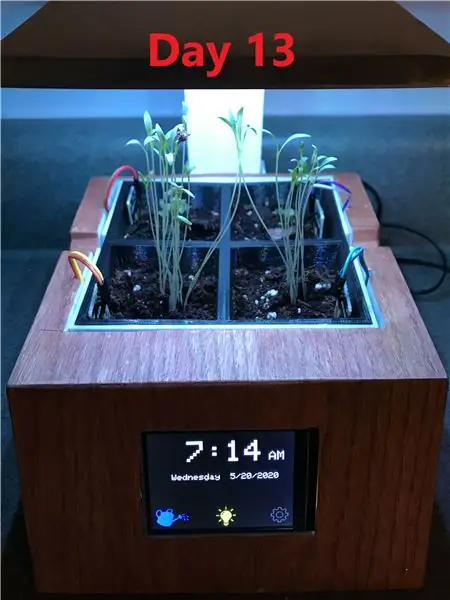
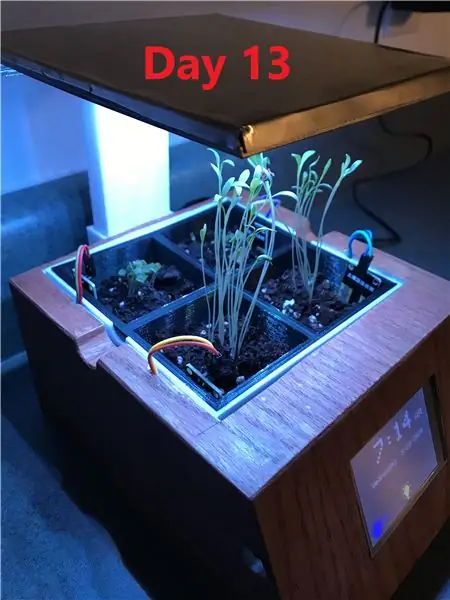
Проекты Fusion 360 »
В этом руководстве я покажу вам, как я создал свой умный домашний травяной сад! У меня было несколько источников вдохновения для этого проекта, первое, что я проявил интерес к домашним моделям Aerogarden. Вдобавок у меня была неиспользованная Arduino Mega с сенсорным экраном TFT, которая много лет лежала в моей корзине для электроники. Я подумал, почему бы не попробовать сделать свой собственный Aerogarden похожим на сад с травами, используя Arduino, с некоторым дополнительным временем, которое у меня есть во время карантина! В итоге я пошел немного дальше проекта, добавив датчики влажности к каждой аликвоте почвы, но до сих пор это оказалось полезным. В общем, я очень доволен тем, как все обернулось!
Я только что закончил этот проект и посадил семена базилика и чеснока 7.05.2020. Это руководство опубликовано 11.05.2020. Я надеюсь, что растения начнут прорастать на следующей неделе, и я обязательно обновлю это руководство, добавив в него фотографии роста
Вот краткое изложение некоторых особенностей моего умного домашнего сада с травами:
- Сенсорный экран, отображающий время, день недели и дату.
- Четыре аликвоты размером 2,35 x 2,35 x 2,33 дюйма для посадки трав. Поднос для аликвот вставляется в резервуар, который собирает стоки и изолируется от электроники.
- Настройка светодиода, которая позволяет пользователю установить желаемое время и продолжительность «включения». Кроме того, пользователь может отключить включение светодиодов, если захочет.
- Страница датчика влажности, которая указывает, какую из 4 аликвот травы необходимо полить.
- Регулируемый светильник для выращивания, который дает пользователю еще ~ 6-8 дюймов в высоту, когда растения начинают расти.
Если вам интересно узнать, как я сделал этот проект, или вы хотите сделать его для себя, пожалуйста, следуйте инструкциям!
Запасы
Электроника:
- Ардуино Мега 2560
- 2,8-дюймовый сенсорный экран TFT
- 4 датчика влажности почвы
- 3x N-канальных полевых МОП-транзистора P30N06LE
- 1x модуль RTC DS3231
- Светодиодная лента
- блок питания 5В 2А
- Батарея CR1220 3V
- 3 резистора 220 Ом
- перфорированная плита
- Разъем DC Barrel Jack
- Электропроводка
Плантатор для сада с травами:
- Белая и черная нить PLA для 3D-принтера (если вы решите напечатать свою основу)
- Шпон красного дуба
- Тонкий алюминиевый лист (опция)
- Блестящая металлическая аэрозольная краска и грунтовка.
- Деревянная отделка / морилка
- Полиуретановая отделка в один слой
Продукты из почвы / трав:
- Семена трав на ваш выбор
- Чудо выращивать верхний слой почвы
Разное:
- Электрическая лента / малярная лента
- Горячий клеевой пистолет
- 3D-принтер (по желанию)
- Нож Exacto
- Наждачная бумага (~ 220 + зернистость)
- Паяльник + припой
- Цианоакрилатный суперклей
- Инструменты (кусачки, ножницы, плоскогубцы)
Шаг 1: Настройка электроники
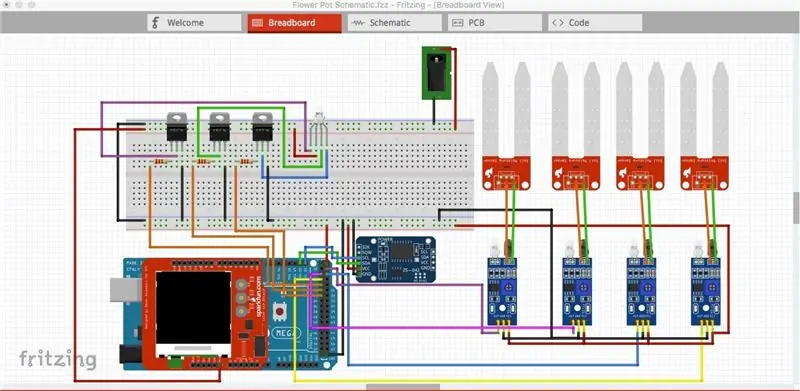
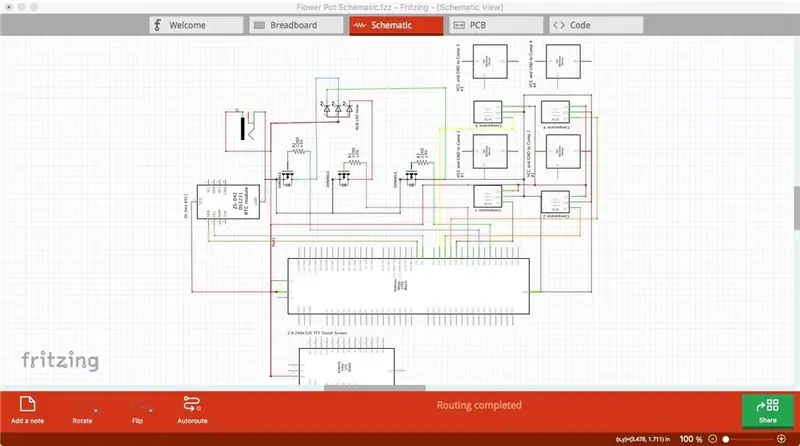
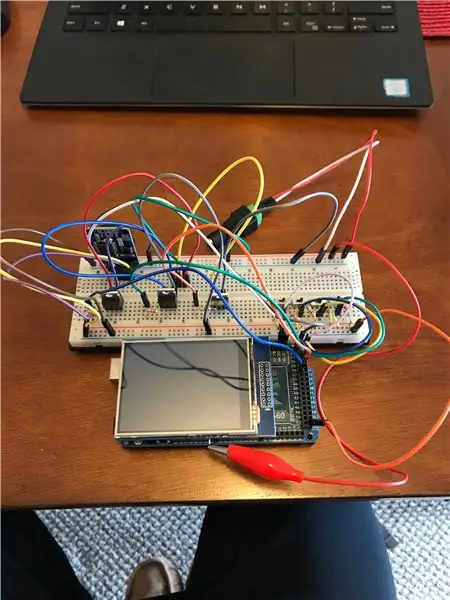
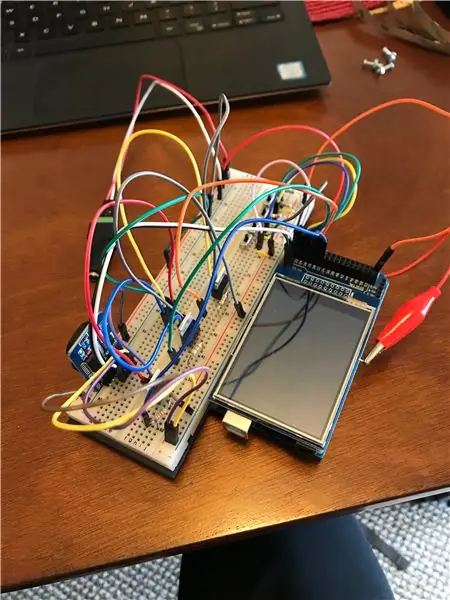
По сути, электронная часть проекта состоит из 4-х основных компонентов, в основе которых лежит Arduino Mega 2560. 1) Экран сенсорного экрана TFT. 2) Модуль часов RTC. 3) Датчики почвы. 4) MOSFET-транзисторы и светодиодная лента. Я использовал Mega для этого проекта, поскольку он предоставил мне дополнительные контакты после установки экрана сенсорного экрана на Mega. Есть много руководств для каждого из 4 основных компонентов, которые я перечислил выше для этого проекта, и я свяжу некоторые из них, которые я использовал, а также предоставлю дополнительную информацию, с которой я столкнулся на этом пути.
Пожалуйста, обратитесь к моей макетной плате Fritzing и схеме для получения базовой компоновки схемы. ПРИМЕЧАНИЕ. У Fritzing не было того датчика почвы, который я использовал в своем проекте. Те, которые я использовал, также поставлялись со схемой компаратора LM393, и я изо всех сил старался воспроизвести проводку на изображениях Fritzing. См. Ниже дополнительную информацию о точном подключении, если это все еще сбивает с толку.
1) Arduino Mega и сенсорный TFT-экран с диагональю 2,8 дюйма
Полезные ссылки:
Учебное пособие Adafruit: основы подключения экрана, установки соответствующих библиотек и запуска примеров кода.
Я считаю, что купил свой сенсорный экран в Adafruit и определенно использовал их руководство для помощи при первоначальной настройке и запуске примеров кода. Помимо правильного подключения экрана, на самом деле ничего больше не нужно, пока не будет кодировать часть на следующем этапе. Однако одним из важных шагов является закрепление контакта Vin на экране, который подключается к контакту Vin Arduino. Обрезка этого вывода позволяет получить доступ к выводам, чтобы обеспечить питание Arduino от внешнего источника питания, поэтому обязательно сделайте это.
2) Модуль часов RTC
Полезные ссылки:
Учебное пособие Adafruit: другая коммутационная плата, чем я использовал в моем проекте, но тот же чип DS3231.
Также просто подключить модуль часов реального времени к Mega. Все, что вам нужно, это подключения 5 В, GND, SDA и SCL. Для своего проекта я подключил SDA и SCL от часов к контактам 20 и 21 соответственно на Mega. Я также использовал учебник Adafruit по инициализации часов, но об этом подробнее на следующем шаге. А пока просто завершите электромонтаж, как показано.
3) Датчики почвы
Полезные ссылки:
Учебник Instructables: у пользователя mdabusaayed есть отличное и простое руководство по использованию этих датчиков!
Я действительно заказал эти датчики после того, как начал работу над электроникой. Вместо этих датчиков во время первоначального тестирования я использовал обычные переключатели в качестве цифровых входов, поэтому они присутствуют в моей ранней макетной схеме. Как отмечает пользователь mdabusaayed, эти датчики почвы могут использоваться как цифровые входы ИЛИ аналоговые входы. Поскольку я просто хотел, чтобы эти датчики сообщали мне, сухая почва или нет, я использовал только их цифровые выходные контакты. Каждому из них требуется подключение 5 В и GND, и я использовал контакты 23-26 на Mega для подключения их цифровых выходов.
4) Транзисторы и светодиодная лента RGB
Полезные ссылки:
Учебное пособие по светодиодной полосе Arduino: эти ссылки относятся к одному и тому же Make Project, в котором показано, как использовать МОП-транзисторы и цифровые выходные контакты Arduino для управления и светодиодной ленты RGB.
Видео с светодиодной лентой Arduino:
Я купил дешевую светодиодную ленту RGB от FiveBelow, которая может питаться от 5V. Цифровые выходные контакты Arduino не могут обеспечить достаточный ток для полосы, в которой используются полевые МОП-транзисторы. Связанное руководство объясняет схему намного лучше, чем я могу, поэтому проверьте это, если вам интересно, почему я это сделал. Следуйте схеме на моей принципиальной схеме, чтобы подключить полоску и МОП-транзисторы к Arduino. Отказ от ответственности: теперь я понимаю, что существует масса исследований конкретных светодиодов для выращивания растений с мощностью X на частотах Y. Я очень сомневаюсь, что моя дешевая полоска за 5 долларов соответствует большинству из этих критериев, но я решил, что немного света лучше, чем ничего, и я скрещиваю пальцы, что в ближайшие несколько недель у меня будет немного роста травы: p Как упоминалось во вступлении, Я буду продолжать обновлять эту инструкцию, если мне понадобится более надежная светодиодная лампа / лента.
Шаг 2: программа Arduino
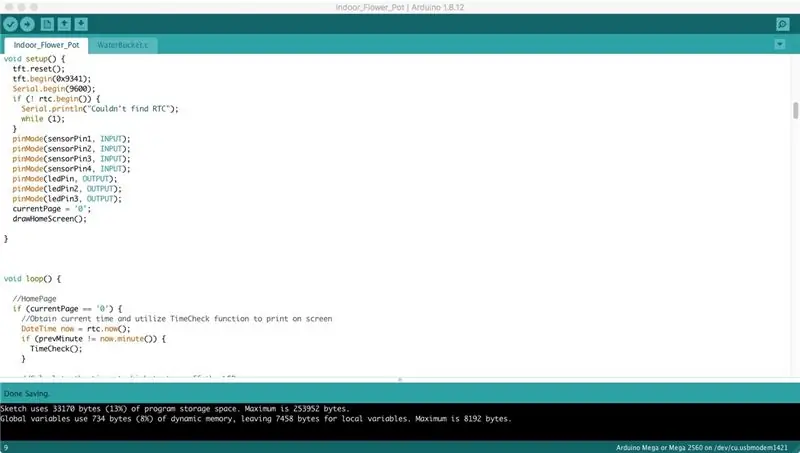
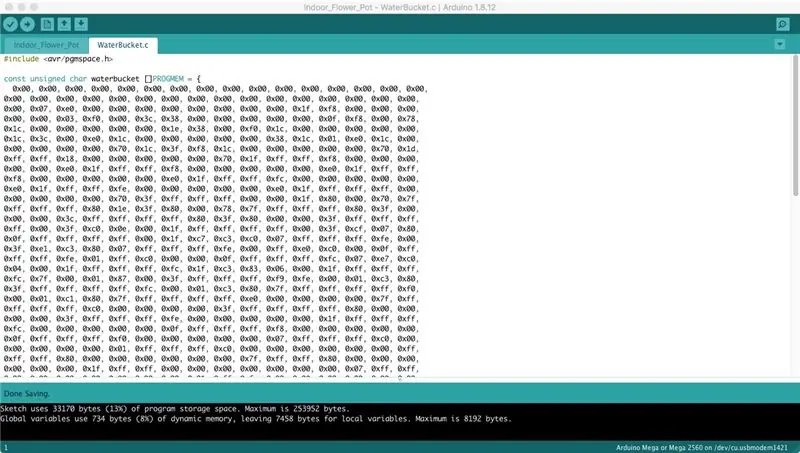
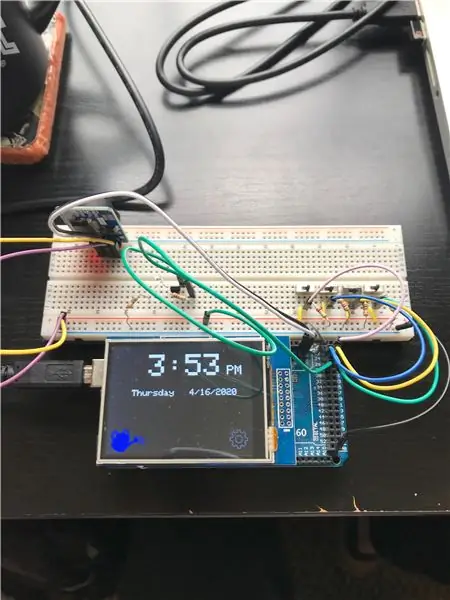
Создавая свою программу, я имел в виду несколько целей, которых я хотел достичь. Во-первых, я хотел, чтобы на сенсорном экране отображалось текущее время и дата. Во-вторых, мне нужно было несколько функциональных изображений на экране, которые пользователь мог бы идентифицировать и нажать, чтобы перенести их на разные экраны с дополнительными опциями (полив ведро на страницу датчика влажности и настройки на страницу настроек светодиода). Наконец, мне нужно было изображение. на экране, чтобы сообщить пользователю, горят ли светодиодные индикаторы (на это указывает лампочка).
Код довольно длинный, поэтому я не буду идти построчно, а выделю общие особенности того, что делает код. Возможно, он не идеален, но он выполняет то, что я хочу. Не стесняйтесь загружать и настраивать мой код по своему желанию! Было несколько отличных видеороликов на Youtube, которые помогли мне в написании кода: How to Mechatronics и education8s.tv было несколько отличных руководств. Я хочу упомянуть, что изображения лейки, лампочки и логотипа настройки были напечатаны на экране из их растровых значений. Image2cpp - отличный инструмент, который я использовал, который автоматически конвертирует изображения в растровые изображения.
Если вас не интересует мой процесс мышления по поводу кода, не обращайте внимания на то, что ниже, и загрузите мою программу.ino, а также файл.c. Обязательно поместите оба файла в одну папку. Подключите Mega к компьютеру через порт USB и с помощью Arduino IDE загрузите программу на Mega!
Подсветка кода Indoor_Flower_Pot.ino
Исходный
- Включите библиотеки Adafruit (GFX, TFTLCD, TouchScreen.h, RTClib.h)
- Определите контакты / переменные сенсорного экрана (большую часть этого я скопировал и вставил из примера кода Adafruit на сенсорный экран TFT.
- Определите переменные, используемые во всей программе
Void Setup
- Подключение к сенсорному экрану TFT
- Настройте контакты датчика почвы и контакты светодиодов с помощью функции pinMode ().
- Нарисуйте главный экран (я сделал специальные функции для своей программы, чтобы рисовать каждый экран. Вы можете найти их в нижней части моей программы после void loop ())
Петля пустоты
- Нарисуйте главный экран, если он выбран
- Проверьте время и обновите экран, если время изменилось
- Проверьте время и посмотрите, не попадает ли оно между светодиодом «Время включения» и светодиодом «Таймер».
- Если да, включите светодиоды и нарисуйте лампочку на экране.
- Если нет, выключите светодиоды и снимите лампочку с экрана.
- Нарисуйте страницу датчика влажности, если выбрано ведро с водой
- Считайте показания датчика почвы и обведите соответствующий кружок, если почва сухая.
- Если почва еще влажная, оставьте кружок незаполненным.
- Нарисуйте страницу настроек светодиода, если выбрано изображение настроек
- Считайте и сохраните время включения, AM или PM и таймер.
- Если выбран светодиод ВЫКЛЮЧЕН, держите светодиоды выключенными независимо от времени включения или таймера.
Шаг 3: проектирование травяного сада и 3D-печать
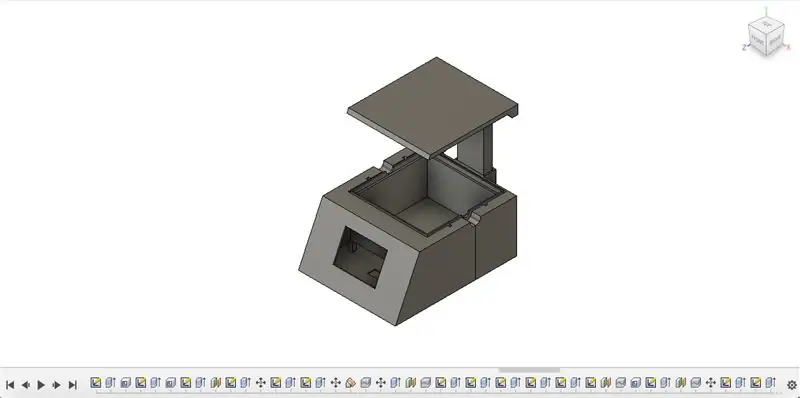
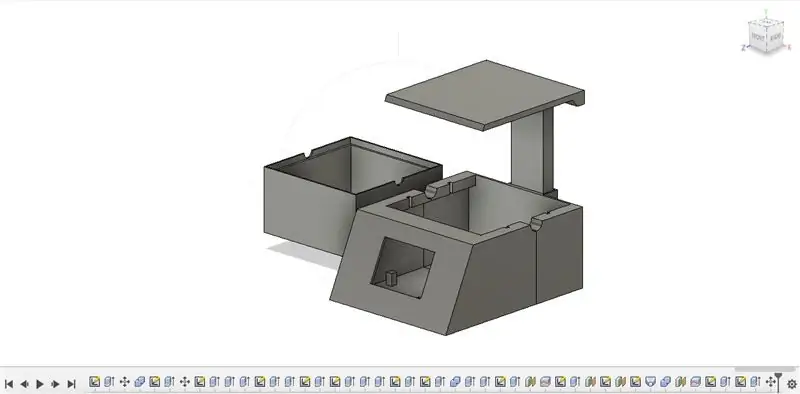
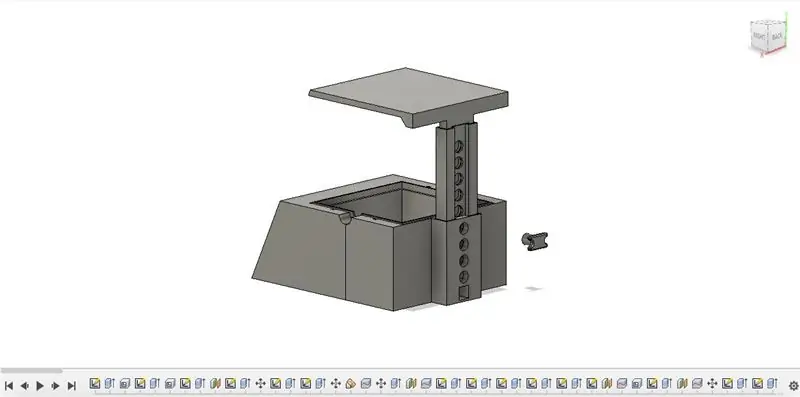
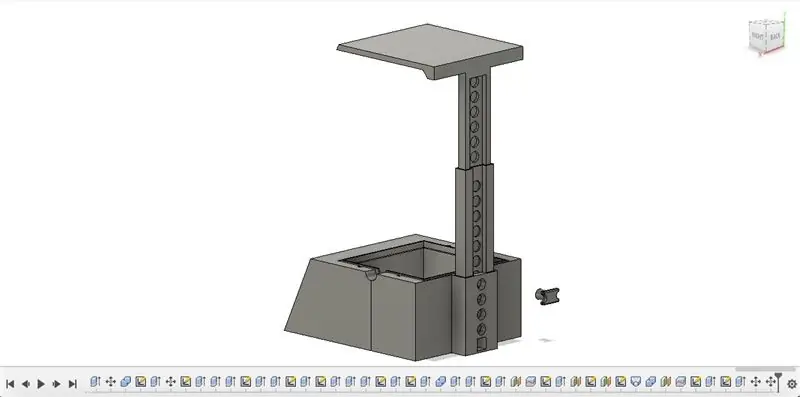
Еще до проектирования Herb Garden я знал, что хочу обернуть основу шпоном. Из-за этого мне нужно было создать несколько квадратный дизайн с острыми углами, а не более округлый дизайн, поскольку шпон, скорее всего, не будет прилипать к чему-то более эллиптическому. Еще одна особенность, которую я хотел, - это регулируемая штанга для светодиодов, чтобы приспособиться к росту растений. Кроме того, мне нужно было место для размещения сенсорного экрана / электроники, а также отдельный резервуар для растений, который бы содержал воду и изолировал ее от электроники. Наконец, я создал свою собственную вставку для лотков с травами, которые состояли из 4 отдельных аликвот и идеально подходили к тазу. Я доволен тем, как получился дизайн! Я использовал Fusion 360 для этого проекта, и я включил свои файлы.stl и.gcode для всего, так что не стесняйтесь загружать, настраивать и печатать!
Основание сеялки было слишком большим, чтобы поместиться в моем принтере, поэтому мне пришлось распечатать его из двух частей. Я напечатал все на белой нити PLA, за исключением вставки лотка, которую я напечатал черным. В качестве программного обеспечения для нарезки я использовал Cura, подробности о печати приведены ниже. Дайте мне знать, если вы хотите увидеть больше изображений каждой части в программе для нарезки.
Подробная информация о программном обеспечении для нарезки:
- Мой принтер: Maker Select Printer V2 - Сопло: 0,4 мм - Нить: черно-белая нить PLA 1,75 мм - Температура печати / Температура рабочей пластины: 210C / 60C - Скорость печати: 60 мм / с - Заполнение: 25% - Включить поддержку: Да, повсюду
Шаг 4: Завершение сада с травами
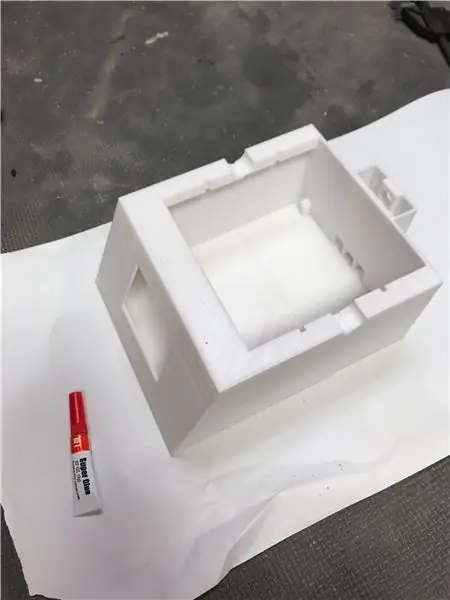
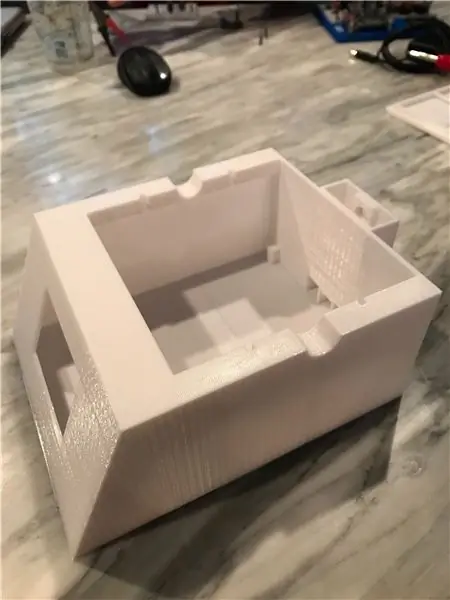

Поскольку основа для сада состоит из двух частей, первым делом нужно было склеить их вместе с помощью быстрого цианоакрилатного суперклея. На рисунках показаны некоторые из наиболее важных шагов, и я перечислю их ниже по частям.
База Herb Garden:
После склеивания двух частей я взял наждачную бумагу средней зернистости и немного придал шероховатости основанию. Затем я разложил фанеру и обрисовал все 4 стороны основы, а также верхнюю часть на облицовке. Я не хотел облицовывать вал, поэтому оставил его без покрытия. Я вырезал фанеру точным ножом. Будьте осторожны при отслеживании и обрезке шпона, чтобы убедиться, что текстура древесины будет в правильном направлении при склеивании. В конечном итоге я совершил эту ошибку, но, к счастью, она была на обратной стороне, и это трудно сказать. Затем я нанесла небольшое количество клея на шпон, достаточное, чтобы покрыть всю поверхность, и приклеила его к основанию сада с травами. Я делал две стороны за раз, чтобы добавить утяжелители / зажимы.
После того, как весь шпон был приклеен и просох, я взял наждачную бумагу зернистостью 220 и вручную разгладил основу. Будьте осторожны и терпеливы, чтобы случайно не зацепиться за неровный уголок винира и не сорвать его. Немаловажно проявить терпение, так как потребуется некоторое время, чтобы скруглить края и сделать все гладким. В итоге я использовал небольшое количество шпатлевки для некоторых из более крупных трещин, которые я не мог закруглить во время шлифования.
После завершения шлифовки я нанесла пару слоев финишного покрытия Minwax для дерева и выполнила их инструкции при нанесении. Оставив на ~ 24 часа, я нанес на основу однослойный полиуретан, чтобы придать ей красивый гладкий блеск!
Раковина сеялки:
Этот шаг, вероятно, не нужен, но я был параноиком по поводу возможной утечки воды на электронику. Несмотря на то, что я сомневаюсь, что много воды вообще будет стекать из вставки поддона в раковину, я все же пошел дальше и добавил небольшое количество силикона в углы раковины.
Поддержка светодиодного освещения
Я хотел покрасить верхнюю часть световой опоры в металлический блеск, чтобы придать ей ощущение легкости в саду. Я сделал это, заклеив опорный вал малярной лентой, а затем нанеся слой грунтовки на открытую область. После высыхания я нанес два слоя аэрозольной краски с металлическим блеском. Как ни странно, после покраски я обнаружил в своей рабочей зоне тонкий кусок листового металла и подумал, что он будет выглядеть еще реалистичнее и лучше, чем аэрозольная краска. Я проследил верхнюю часть опоры, вырезал металл и согнул его тисками. Затем я приклеил его сверху. Я использовал стальную вату, чтобы очистить металл и придать ему красивый блеск.
Шаг 5: Завершение работы над электроникой и проводкой
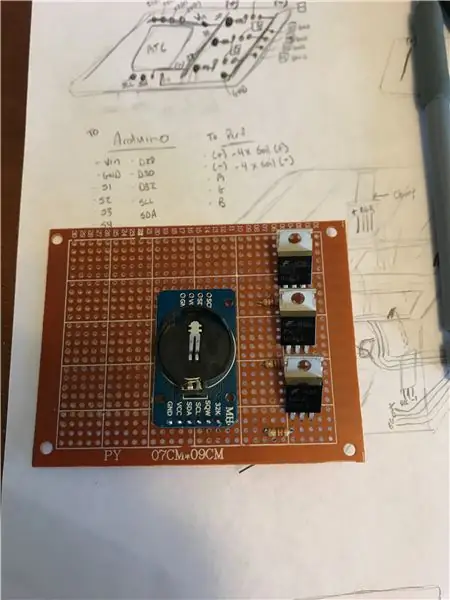


Теперь, когда основание для сада с травами было закончено, и опора светодиодной лампы была окрашена, последним шагом было завершение проводки и добавление всех компонентов! Я снова перечислю каждый важный шаг ниже. Я обнаружил, что моим лучшим другом было много проволоки и горячего клея.
Перфорированная плита:
Я взял небольшую перфокарту и выложил на нее полевые МОП-транзисторы, модуль RTC и резисторы, чтобы получить приблизительный размер. Затем я вырезал его и начал паять компоненты. Вы действительно можете создать свою перфокарту, как хотите. На моей монтажной плате вы увидите, что у меня была одна основная линия (+ 5 В), а также одна основная линия (GND). Поймите, что к концу ваша перфокарта будет выглядеть как плохая прическа с проводами, идущими повсюду. Это потому, что вам понадобится 7 проводов, идущих к вашему Arduino (SDA, SCL от модуля RTC, Vin, GND и 3 цифровых контакта, подключенных к вашему резистору / базовому контакту на MOSFET). 8 проводов, идущих от него к вашим датчикам влажности (4 положительных провода, идущих к каждому контакту 5 В датчика почвы, и 4 провода заземления, идущим к каждому контакту заземления датчика почвы).
Светодиодная полоса на световой опоре:
Раскрутив светодиод, я обнаружил, что 2 части полосы могут соответствовать длине опоры, прежде чем мне пришлось ее разрезать. Когда у меня были все полоски, я приклеил их горячим клеем, оставив небольшое пространство между ними. Затем я использовал гибкий провод 28 калибра, чтобы припаять и подключить каждый (+) - (+), B-B, R-R и G-G к соответствующим контактным площадкам. Закончив, я проверил полосу, чтобы убедиться, что все контактные площадки правильно припаяны, прежде чем пропустить проволоку через опорный вал.
Окончательная сборка:
Я начал окончательную сборку с горячего приклеивания разъема постоянного тока на место. Затем я пропустил 4 небольших гибких провода 28-го калибра от основания, через средний вал и вверх к световому суппорту. ПРИМЕЧАНИЕ: важно обрезать провод до длины, которая будет доходить до источников света, даже когда центральная штанга и свет полностью подняты. Затем я припаял каждый провод к соответствующим контактным площадкам на фонаре. (+) Провод был подключен непосредственно к разъему постоянного тока.
К клемме (+) разъема постоянного тока я подключил провод, а другой конец припаял к линии 5 В на монтажной плате. Я повторил этот процесс от клеммы (-) разъема постоянного тока до линии заземления.
Затем я нанесла немного горячего клея и приклеила перфорированную плиту на дно основания для сада с травами. Я подключил соответствующие провода к Arduino на основе моей схемы и протянул сенсорный экран через окно на передней панели базы. В зависимости от того, насколько плотно прилегает, вам может потребоваться нанесение горячего клея, чтобы закрепить его на месте, а может и не потребоваться.
Наконец, я приклеил четыре модуля датчиков почвы к боковым стенкам горячим клеем, убедившись, что каждый датчик был правильно размещен для соответствующего считывания на странице датчика влажности сенсорного экрана. После этого я подключил четыре датчика почвы, пропустил провода через крошечные щели и добавил ванночку для растений с лотком!
И вот так вот проводка закончена!
Шаг 6: почва, семена и готово



Последний шаг - получить почву и семена по вашему выбору! Я заполнил каждую аликвоту вставки лотка горшечной почвой примерно на 0,5 дюйма от верха. Я сделал небольшие отпечатки в центре каждой почвы, добавил несколько семян в каждую и покрыл примерно 0,25 дюйма почвы.
Затем я добавил лоток в таз для растений и поместил его в основу сада для трав! Я обнаружил, что при поливе лучше всего использовать масло для индейки и добавлять воду до тех пор, пока почва не станет влажной. Затем я могу подтвердить, что почва достаточно увлажнена, подождав несколько минут и проверив страницу датчика влажности. Если кружки не закрашены, это означает, что растения поливаются правильно!
Теперь можно надеяться, что травы действительно вырастут: P Я надеюсь, вам понравилось это руководство, и с нетерпением жду встречи, если кто-нибудь из вас сделает свои собственные. Удачи!


Финалист конкурса Arduino Contest 2020
Рекомендуемые:
Garduino - умный сад с Arduino: 4 шага (с изображениями)

Garduino - умный сад с Arduino: в наши дни никто не виноват. Есть ли кто-нибудь, кто случайно не убил растение ??? Трудно сохранить ваши растения живыми. Вы покупаете новое растение, а в худшем случае просто забываете его полить. В лучшем случае вы помните, что он существует, но вы
Автоматический горшок для растений - Маленький сад: 13 шагов (с изображениями)

Автоматизированный горшок для растений - Маленький сад: Я учусь на факультете мультимедийных и коммуникационных технологий в Howest Kortrijk. Для нашего последнего задания нам пришлось разработать проект Интернета вещей по нашему собственному выбору. Посмотрев вокруг в поисках идей, я решил сделать что-нибудь полезное для моей мамы, которая любит выращивать
Умный будильник: умный будильник на Raspberry Pi: 10 шагов (с изображениями)

Умный будильник: умный будильник на Raspberry Pi: вы когда-нибудь хотели умные часы? Если да, то это решение для вас! Я сделал Smart Alarm Clock, это часы, в которых вы можете менять время будильника в соответствии с веб-сайтом. При срабатывании будильника раздастся звуковой сигнал (зуммер) и загорятся 2 лампочки
Умный сад - щелкни и расти: 9 шагов

Умный сад - щелкай и расти: что, если бы вы могли выращивать свои собственные растения, цветы, фрукты или овощи с помощью приложения для смартфона, которое гарантирует, что ваши растения получают оптимальную конфигурацию воды, влажности, света и температуры, и позволяет вам отслеживать, как выращивать растения
Умный сад «СмартХорта»: 9 шагов

Умный сад «SmartHorta»: Здравствуйте, ребята! В этом учебном пособии будет представлен студенческий проект интеллектуального огорода, который обеспечивает автоматический полив растений и может управляться с помощью мобильного приложения. Цель этого проекта - обслуживать клиентов, которые хотят сажать дома
